
Αν έχετε ένα MAC που τροφοδοτείται από Μήλο πυρίτιο (όπως ο επεξεργαστής M1), δεν χρειάζεται πλέον να βγάζετε το iPhone ή το iPad για να εκτελέσετε μερικές από τις αγαπημένες σας εφαρμογές για κινητά. Εφόσον τρέχετε macos 11big sur ή νεότερη, μπορείτε να κατεβάσετε και να εγκαταστήσετε iPhone και iPad εφαρμογές στο Mac σας .
Προτού μπορέσετε να εκτελέσετε μια εφαρμογή iPhone ή iPad στο Mac ή MacBook, θα πρέπει πρώτα να το κατεβάσετε από το App Store της Apple.
ΣΧΕΤΙΖΕΤΑΙ ΜΕ: Οι Macs θα εκτελέσουν εφαρμογές iPhone και iPad: Εδώ θα λειτουργήσει
Ξεκινήστε κάνοντας κλικ στο εικονίδιο LaunchPad που βρίσκεται στην αποβάθρα του υπολογιστή σας.

Στη συνέχεια, κάντε κλικ στο κουμπί "App Store". Εάν δεν μπορείτε να το βρείτε, χρησιμοποιήστε τη γραμμή αναζήτησης που βρίσκεται στο επάνω μέρος της ΒΔΤ για να εντοπίσετε την εφαρμογή.

Εναλλακτικά, μπορείτε να χρησιμοποιήσετε το ενσωματωμένο Apple Αναζήτηση προβολέων για να ανοίξετε την εφαρμογή. Ο ευκολότερος τρόπος να το κάνετε αυτό είναι πατώντας το CMD + Space Bar στο πληκτρολόγιό σας. Το παράθυρο διαλόγου αναζήτησης θα εμφανιστεί στο κέντρο της οθόνης σας. Πληκτρολογήστε "App Store" και επιλέξτε την πρώτη καταχώρηση.

Τώρα μπορείτε να εισάγετε το όνομα του iPhone ή του iPad App στη γραμμή αναζήτησης που βρίσκεται στην επάνω αριστερή γωνία του παραθύρου.
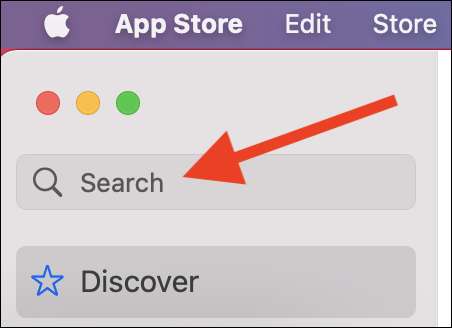
Δεν θα δείτε αμέσως την εφαρμογή που ψάχνετε - αυτό είναι επειδή το App Store προεπιλεγεί για να εμφανίζει μόνο εφαρμογές Mac. Κάντε κλικ στο "iPhone & amp; Εφαρμογές iPad "που καταχωρίζουν για να αλλάξετε τις προβολές.

Εάν ο προγραμματιστής iPhone ή iPad App που εκλέγεται για να διαθέσει η εφαρμογή τους για κινητά στη Mac, θα το δείτε τώρα στη σελίδα Αποτελεσμάτων.
Πληροφορίες: Θα χρειαστεί να πιστοποιήσετε τον εαυτό σας - είτε χρησιμοποιώντας τον αισθητήρα του MacBook του αισθητήρα δακτυλικών αποτυπωμάτων του MacBook είτε τον κωδικό πρόσβασής σας Apple ID-Εάν αυτή είναι η πρώτη φορά που κατεβάζετε την εφαρμογή και δείτε το κουμπί "Λήψη". Το σύννεφο εικονίδιο υποδεικνύει ότι έχετε κατεβάσει την εφαρμογή πριν από μία από τις συσκευές σας και ο έλεγχος ταυτότητας δεν απαιτείται.
Κάντε κλικ στο κουμπί "Λήψη" ή λήψης (η οποία μοιάζει με ένα σύννεφο εικονίδιο) για να ξεκινήσετε τη διαδικασία λήψης.

Μόλις εγκατασταθεί η εφαρμογή iPhone ή iPad στο Mac σας, επιλέξτε το κουμπί "Άνοιγμα". Η εφαρμογή θα ανοίξει στο δικό του παράθυρο και θα λειτουργεί όπως οποιαδήποτε άλλη εφαρμογή που αναπτύχθηκε για το Mac σας.

Αργότερα, αφού κλείσετε το κατάστημα εφαρμογών, μπορείτε να ανοίξετε και να εκτελέσετε την εφαρμογή iPhone ή iPad στο Mac σας, βρίσκοντάς το στο LaunchPad ή χρησιμοποιώντας την αναζήτηση προβολής, όπως κάναμε παραπάνω.
Δυστυχώς, κατά τη στιγμή της γραφής, δεν υπάρχουν Mac με οθόνες αφής. Θα πρέπει να αλληλεπιδράσετε με οποιεσδήποτε εφαρμογές ή παιχνίδια που κατεβάζετε με το trackpad, το ποντίκι ή το πληκτρολόγιο σας.
ΣΧΕΤΙΖΕΤΑΙ ΜΕ: Πώς να χρησιμοποιήσετε το Spotlight MacOS σαν πρωταθλητής







